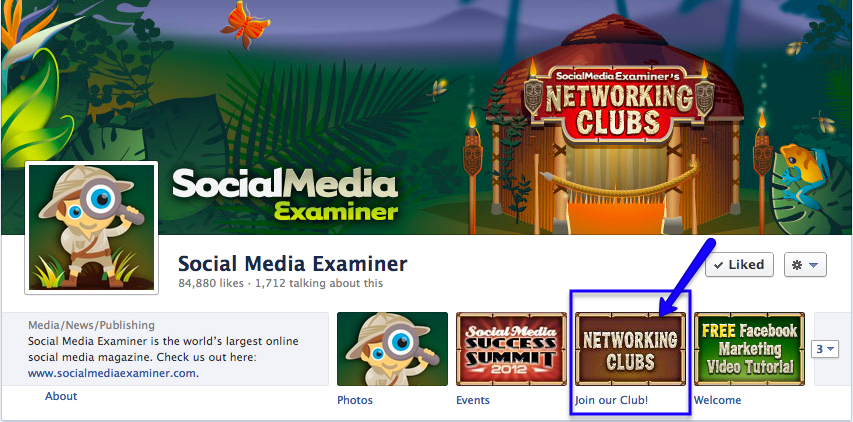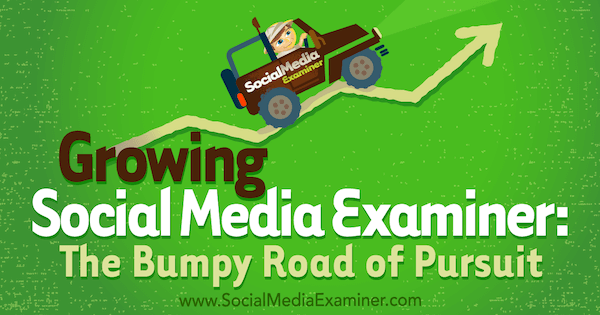Kako združiti oblike v PowerPointu
Microsoftova Pisarna Microsoftov Powerpoint Power Point Urad Junak / / October 01, 2023

Objavljeno
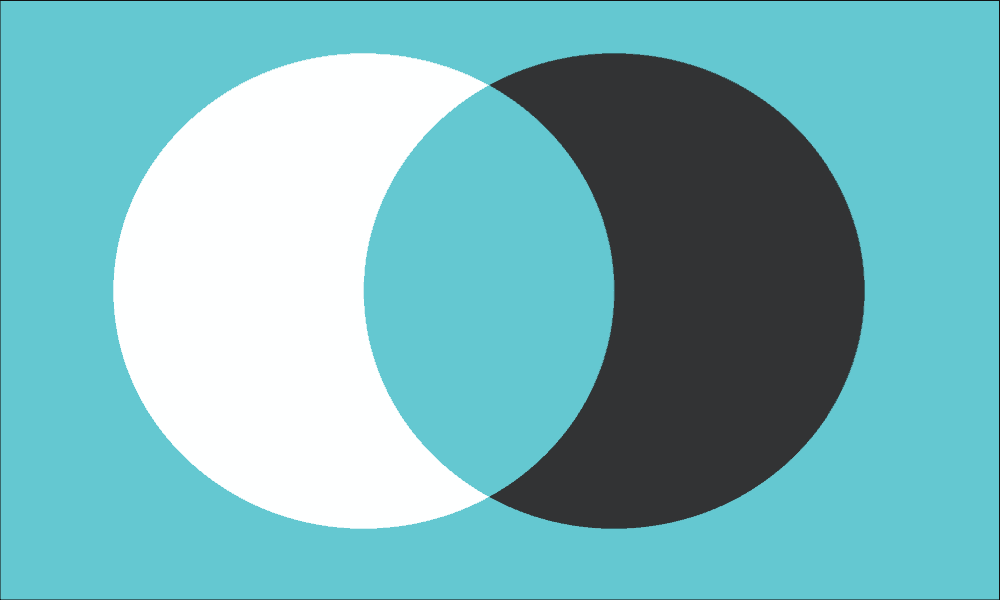
Ali želite v predstavitvi diaprojekcije ustvariti nove oblike po meri? S tem priročnikom se naučite, kako združiti oblike v PowerPointu.
Če svojim PowerPointovim predstavitvam dodate vizualne elemente, jih lahko naredite veliko bolj zanimive kot le diapozitiv za diapozitivom besedila. PowerPoint vam omogoča, da v diapozitive vstavite več vrst vizualnih elementov, vključno s slikami, ikonami in celo 3D modeli.
Izbirate lahko tudi med široko paleto oblik, ki jih želite uporabiti v diapozitivih PowerPoint, kot so krogi, trikotniki in pravokotniki, simboli diagrama poteka, črte in celo akcijske gumbe. Če oblika, ki jo želite uporabiti, ni na voljo, še ni vse izgubljeno. Možno je ustvariti lastne oblike, tako da združite dve ali več oblik, da naredite nekaj popolnoma novega.
Spodaj se naučite, kako združiti oblike v PowerPointu.
Zakaj bi morali združiti oblike v PowerPointu?
Združevanje oblik v PowerPointu je funkcija, ki vam omogoča hitro in preprosto ustvarjanje lastnih oblik po meri s kombiniranjem ene ali več standardnih oblik. Na primer, če želite ustvariti obliko L, lahko združite dve standardni pravokotni obliki.
Združevanje oblik pa je več kot le lepljenje dveh ali več oblik skupaj. Ustvarite lahko novo obliko, kjer so odstranjeni deli, ki se prekrivajo, ali obliko, kjer so prekrivajoči se deli obrobljeni. Z združevanjem lahko odstranite tudi dele oblik, na primer odstranitev odseka, kjer se dve obliki sekata, ali izdelavo izreza ene oblike iz druge.
Ko ustvarite novo obliko, bo delovala kot katera koli standardna oblika, kar vam bo omogočilo, da jo prestavite ali spremenite velikost ali pa jo lahko celo vstavite slike v svojo obliko.
Ena stvar, ki si jo je pomembno zapomniti pri združevanju oblik v PowerPointu, je, da bo končna oblika prevzela barvo prve oblike, ki jo izberete v procesu. Če ne želite urejati barve svoje nove oblike, ko jo ustvarite, najprej izberite obliko, ki je želene barve.
Kako združiti oblike v PowerPointu
Združevanje oblik v PowerPointu je preprosto z le nekaj kliki. Prepričati se morate, da izberete pravo možnost robov, da boste dobili želeni rezultat.
Če želite spojiti oblike v PowerPointu:
- Odpri svojo Power Point predstavitev.
- Kliknite na Vstavi meni.
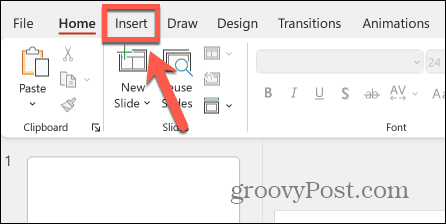
- Kliknite na Oblike gumb na traku.
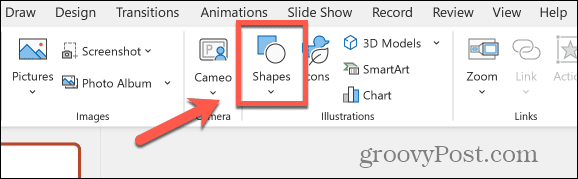
- Izberite eno od razpoložljivih oblik.
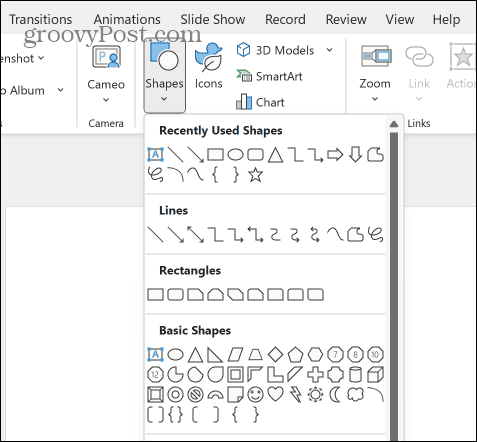
- Kliknite in pridržite mesto, kjer želite, da se oblika prikaže, nato pa povlecite svojo obliko.
- Če želite, da višina in širina ostaneta enaki, pridržite Shift tipko med vlečenjem.
- Spustite in oblika se bo prikazala na vašem diapozitivu.
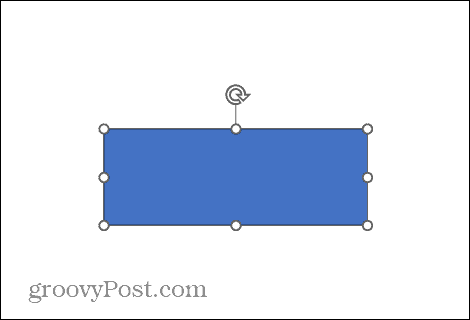
- Kliknite in povlecite, da premaknete obliko na želeno mesto.
- Če želite zasukati ali spremeniti velikost oblike, kliknite obliko, da prikažete velikost in ročice za vrtenje.
- Kliknite in pridržite ročico za vrtenje ter premaknite kazalec levo ali desno, da zasukate obliko.
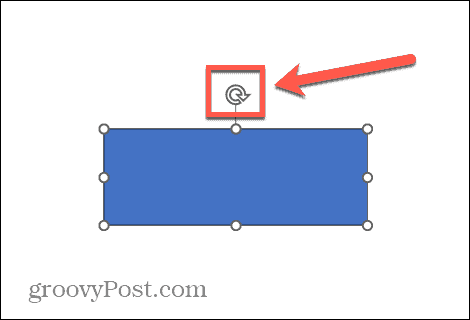
- Če želite spremeniti velikost oblike, kliknite in pridržite eno od ročic velikosti ter jo povlecite, da spremenite velikost. Če povlečete kotni ročaj, se višina in širina sorazmerno spremenita.
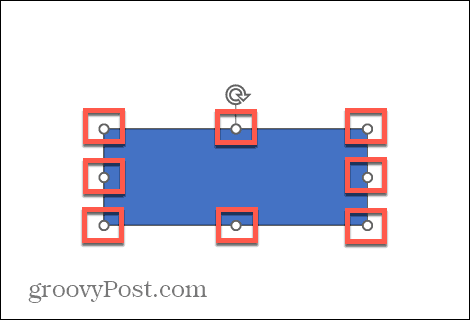
- Če želite spremeniti barvo oblike, v oblika Oblika kliknite puščico poleg Polnjenje oblike gumb. Za ogled morate izbrati obliko Oblika oblike meni.
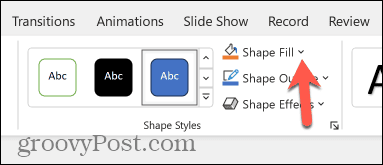
- Izberite enega od Barve teme oz Standardne barve, ali kliknite Več barv polnila za več možnosti.
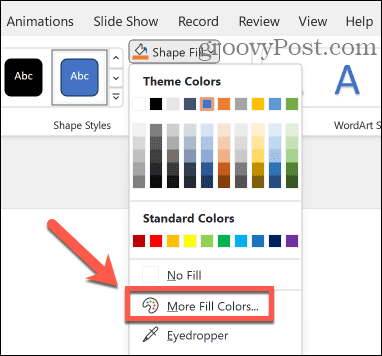
- Ko ste zadovoljni s svojo obliko, ponovite korake 2–9, da vstavite, prestavite in spremenite velikost nove oblike, ki seka ali se dotika prve oblike.
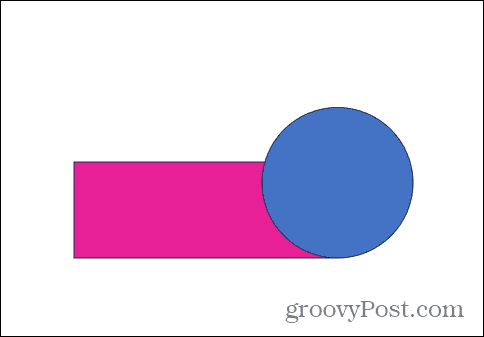
- Ko svojo drugo obliko postavite čez prvo, se lahko prikažejo smernice, ki vam pomagajo postaviti svojo obliko v pravilen položaj.
- Ko imate obe obliki na mestu, izberite obe obliki tako, da kliknete prvo in pridržite Shift, in klik na drugo.
- Kliknite na Spoji oblike gumb v Oblika oblike meni.
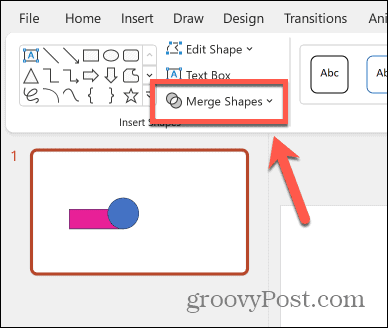
- Zdaj lahko izbirate med možnostmi združevanja Združitev, Kombinacija, Fragment, Presek, in Odšteti.
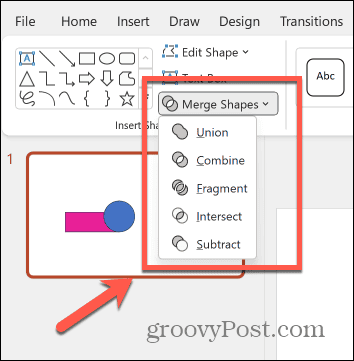
- Izberite zveza združiti dve obliki v eno. Nova oblika bo prevzela barvo prve oblike, ki ste jo izbrali.
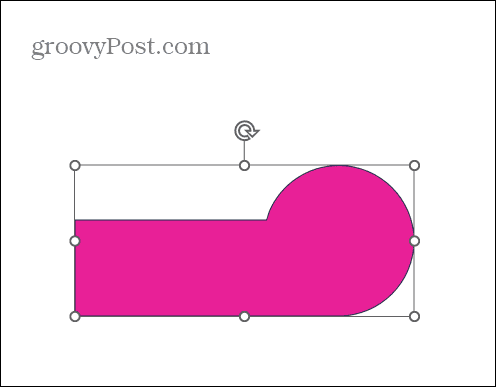
- Izberite Združite da ustvarite eno samo obliko z odstranjenimi prekrivajočimi se deli.
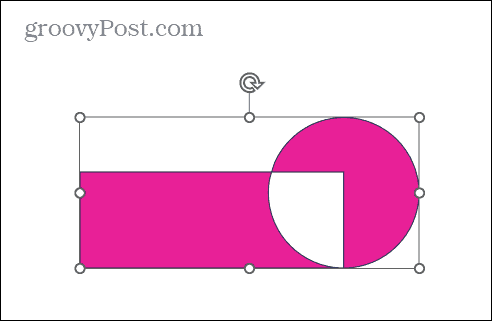
- Kliknite Drobec da razdelite obliko na dele, pri čemer prekrivajoči del postane nova oblika sama po sebi.
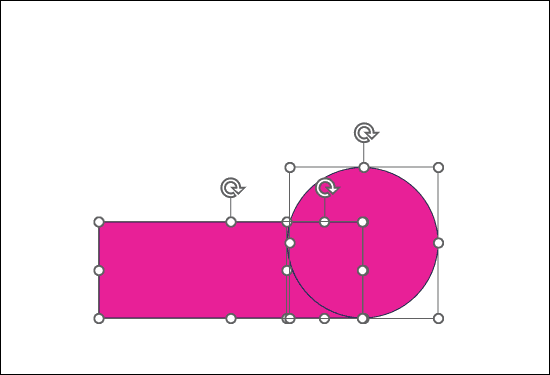
- Nato lahko prestavite vsak del posebej.
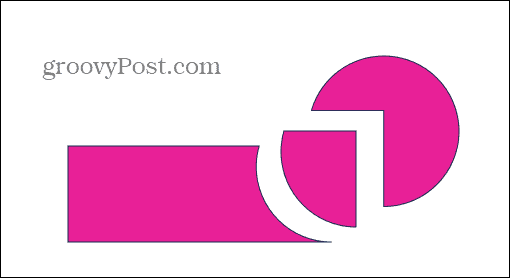
- Izberite Preseči se da odstranite vse razen prekrivajočega se dela.
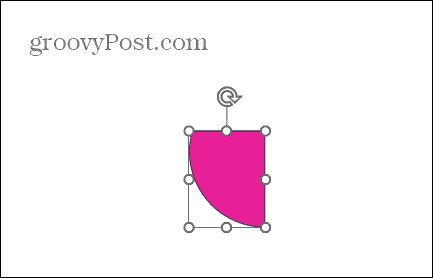
- Kliknite Odštej da iz prve oblike izrežete del, ki se prekriva, in popolnoma odstranite drugo obliko.
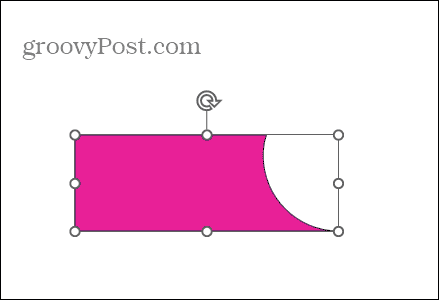
- Ko združite svoje oblike, lahko premikate, spreminjate velikost in vrtite novo obliko, tako kot lahko s katero koli drugo obliko.
Postanite ustvarjalni s PowerPointom
Če se naučite spajati oblike v programu PowerPoint, postanete še bolj ustvarjalni s svojimi diapozitivi programa PowerPoint. Izdelate lahko edinstvene oblike za predstavitve, s čimer razširite svoje možnosti oblikovanja.
Izdelava oblik bo morda zahtevala načrtovanje, vendar vam eksperimentiranje z možnostmi spajanja pomaga precej hitro razumeti postopek. Združevanje oblik pa ni edini način, da postanete bolj ustvarjalni s svojimi PowerPoint predstavitvami.
Na primer, morda boste želeli preveriti Preoblikovanje v PowerPointu, ki vam lahko omogoči ustvarjanje nekaj resnično neverjetnih animacij diaprojekcij.